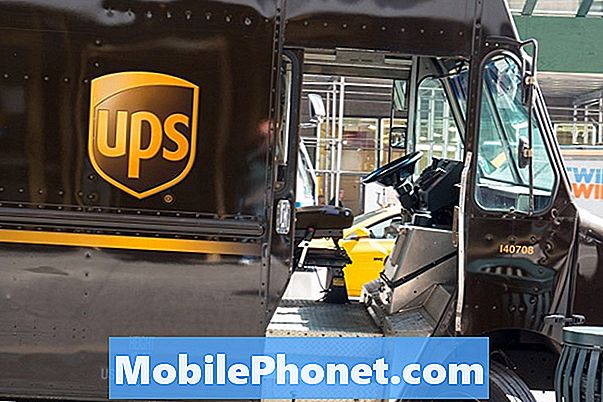Turinys
- 1 problema: Kaip išspręsti „Galaxy S8“ juodo ekrano problemą (neįsijungs ir neišjungs)
- 2 problema: Kaip sukurti atsarginę kopiją, jei „Galaxy S8“ įkrovimo prievadas sugedęs
- 3 problema: ką daryti, jei „Galaxy S8“ programos vis sugenda
Šiame trikčių šalinimo straipsnyje bus nagrinėjamos trys dažniausiai pasitaikančios „GalaxyS8“ problemos. Jei turite problemų su savo S8, būtinai naršykite toliau pateiktas temas ir sužinokite, ar kuris nors iš mūsų pasiūlymų gali padėti.
1 problema: Kaip išspręsti „Galaxy S8“ juodo ekrano problemą (neįsijungs ir neišjungs)
Aš vakar naudojuosi savo telefonu. Nesu tikras, kaip jis vadinamas, bet kai žiūriu į savo telefoną, jame yra laikas ir data, kad ir kaip būtų. To ekrano nebėra. Spustelėjau išjungimo mygtuką, kad jį užmigčiau. Vėliau tą dieną spustelėjau mygtuką „Išjungti“, kad galėčiau perbraukti, kad juo naudotųsi, bet ekranas buvo juodas. Šviesa viršuje mirksi žalia spalva, bet aš nieko negaliu padaryti. Aš googlinau, ką daryti, ir radau jūsų puslapį. Išbandžiau visus jūsų pateiktus patarimus, bet vis tiek mano telefonas yra juodas. Aš negaliu jo išjungti ar įjungti. Aš bandžiau jį įkrauti ir naudoti jūsų patarimus. Negaliu nieko kito padaryti, tada dabar naudoti popieriaus svoriui ir dėl to jaudinuosi. Aš nesu tas žmogus, kuris turi turėti savo telefoną 247, bet laukiu galimo naujo darbdavio telefono skambučio, norėdamas sužinoti, ar aš taip gavau pokalbio darbą, taip, stresuoju. Prašau padėkite man!
Sprendimas: Yra keletas galimų priežasčių, kodėl dabar gaunate juodą ekraną. Aptarkime kiekvieną iš galimų scenarijų ir kaip juos pataisyti.
1 scenarijus: telefoną reikia paleisti iš naujo
Daugeliu atvejų, kai pranešama apie juodojo ekrano problemą, dažniausia priežastis yra nereaguojanti sistema. Taip gali atsitikti, jei „Android“ aptinka klaidą, kurios negali išspręsti pati, arba jei yra kitų nežinomų klaidų, dėl kurių ekranas sustingsta. Norėdami sužinoti, ar jūsų telefone yra viena iš šių problemų, pabandykite priversti jį iš naujo paleisti. Štai kaip galite tai padaryti:
- Paspauskite ir palaikykite „Power +“ garsumo mažinimo mygtukus maždaug 10 sekundžių arba tol, kol įrenginys išsijungs. Palikite kelias sekundes, kol pasirodys ekranas Maintenance Boot Mode.
- Ekrane Maintenance Boot Mode pasirinkite Normal Boot. Galite naudoti garsumo mygtukus, kad peržiūrėtumėte galimas parinktis, o apatinį kairįjį mygtuką (po garsumo mygtukais), kad pasirinktumėte. Palaukite iki 90 sekundžių, kol bus baigtas atstatymas.
2 scenarijus: įrenginyje nebėra akumuliatoriaus
Kad ir kaip akivaizdžiai tai skamba, nedaugelis žmonių mano, kad jų telefono akumuliatorius iš tikrųjų gali būti priežastis, kodėl ji iš pradžių neįsijungs. Įsitikinkite, kad taip nėra. Pabandykite įkrauti telefoną bent 30 minučių, kol bandysite jį vėl įjungti. Jei tai nepadės, naudokite kitą įkrovimo laido ir adapterio komplektą, kad sužinotumėte, ar nėra kokių nors problemų su įkrovimo priedais. Jei negalite skolintis ar rasti oficialaus „Samsung“ įkrovimo laido ir adapterio S8, apsilankykite vietinėje „Samsung“ atstovybėje ir naudokite jų priedus. Vėlgi, prieš vėl įjungdami, būtinai įkraukite telefoną bent 30 minučių.
3 scenarijus: „Android“ yra sugadintas
Yra atvejų, kai pagrindinė „Samsung Galaxy“ įrenginio gedimo priežastis yra sugadinta operacinė sistema. Įrenginys su sugadinta operacine sistema paprastai nebus paleistas įprastai (jis nėra visiškai miręs, bet neįkelia įprasto pagrindinio ekrano), todėl susidaro įspūdis, kad ekranas gali būti problemiškas, nes jis visą laiką būna juodas. Norėdami sužinoti, ar turite sugadintą „Android“ OS, galite pabandyti paleisti telefoną į atkūrimo režimą, „Odin“ režimą arba abu. Kiekvienas iš šių režimų veikia nepriklausomai nuo „Android“, vadinasi, jie turėtų veikti, net jei „Android“ yra problemiškas. Paleidus bet kurį iš šių režimų, turėtumėte suprasti, ar problema yra susijusi su operacine sistema, nes ekranas veiks normaliai ir neliks juodas.
Norėdami paleisti „S8“ į atkūrimo režimą:
- Išjunkite įrenginį. Tai yra svarbu. Jei negalėsite jo išjungti, niekada negalėsite paleisti į atkūrimo režimą. Jei negalite reguliariai išjungti įrenginio naudodami maitinimo mygtuką, palaukite, kol išsikraus telefono baterija. Tada įkraukite telefoną 30 minučių, prieš paleisdami į atkūrimo režimą.
- Paspauskite ir palaikykite garsumo didinimo klavišą ir „Bixby“ klavišą, tada palaikykite paspaudę maitinimo mygtuką.
- Kai pasirodys žalias „Android“ logotipas, atleiskite visus klavišus („Installing system update“ bus rodoma apie 30–60 sekundžių, kol bus rodomos „Android“ sistemos atkūrimo meniu parinktys).
- Jei galite paleisti į atkūrimo režimą, būtinai išvalykite talpyklos skaidinį ir (arba) atlikite gamyklinius nustatymus, kad išspręstumėte problemą.
Norėdami paleisti „S8“ į „Odin“ režimą:
- Išjunkite įrenginį. Tai yra svarbu. Jei negalėsite jo išjungti, niekada negalėsite paleisti į atkūrimo režimą. Jei negalite reguliariai išjungti įrenginio naudodami maitinimo mygtuką, palaukite, kol išsikraus telefono baterija. Tada įkraukite telefoną 30 minučių, prieš paleisdami į atkūrimo režimą.
- Paspauskite ir palaikykite garsumo mažinimo klavišą ir „Bixby“ klavišą, tada palaikykite paspaudę maitinimo mygtuką.
- Palaukite, kol pasirodys atsisiuntimo režimo ekranas. Kai pamatysite „Atsisiunčiamas ... ekranas“, turėtumėte žinoti, ar sėkmingai įjungėte „Odin“ režimą. Jei nieko neatsiranda ir ekranas lieka juodas, tai yra dėl to, kad jūs neteisingai atliekate veiksmus, arba telefonas apskritai nebus paleistas į atsisiuntimo režimą.
4 scenarijus: ekranas nustojo veikti
Kita galimybė, kodėl šiuo metu turite šią problemą, gali būti susijusi su pačiu ekranu. Mes suprantame, kad jūsų telefonas nėra visiškai miręs, kaip rodo mirksinti žalia lemputė viršuje. Tai reiškia, kad jis įjungtas, tikriausiai gauna mokestį, o svarbiausia, kad vis tiek gali veikti jo pagrindinė plokštė. Reikalas tas, kad ekranas vis tiek gali būti problemiškas ir likti juodas. Šis scenarijus dažniausiai nutinka netyčia numetus telefoną ar sugadinus vandenį. Jei tai yra ekrano problema, ji taip pat turėtų likti juoda, net kai bandote paleisti įrenginį į atkūrimo arba atsisiuntimo režimą. Deja, jums reikės pataisyti telefoną, kad išspręstumėte problemą. Pabandykite atnešti įrenginį į „Samsung“ ir pažiūrėkite, ar jie gali jį pataisyti (gali būti nemokama, ypač jei ekrane ar telefone yra fizinės žalos požymių.
5 scenarijus: telefone yra techninės įrangos problema
Kaip ir ankstesniame scenarijuje, turėsite gauti profesionalios pagalbos, jei jūsų telefone kils aparatinės įrangos problemų. Nėra jokių programinės įrangos patobulinimų, kuriuos galite padaryti sugadintai aparatinei įrangai taisyti. Jei prieš numuodamas juodą ekraną telefonas buvo numestas ar veikiamas vandens, praleiskite visus programinės įrangos sprendimus ir raskite būdą, kaip pataisyti įrenginį.
2 problema: Kaip sukurti atsarginę kopiją, jei „Galaxy S8“ įkrovimo prievadas sugedęs
Sveiki, vaikinai. Tiesą sakant, aš kenčiu nuo mano blogo įrenginio. Staiga susidūriau, kad greitas įkrovimas neveikia be aiškios priežasties !! Kompiuteris negali atpažinti įrenginio naudodamas USB laidą, kad būtų sukurta atsarginė mano duomenų kopija. Aš nuėjau pas ką nors, kas gali tai išspręsti, jis pasakė, kad gal reikia pakeisti USB bazę. Mes ją pakeitėme, bet problema vis dar yra jų. Šiaip ar taip, „Samsung“ kompanija man pasakė, kad mano kuriamiems poreikiams reikia atkurti visą programinę įrangą, tačiau šiuo atveju aš prarandu savo duomenis ir neturiu kito būdo perkelti visus savo duomenis į kompiuterį. Taigi ar turite kokių nors pasiūlymų, kaip išspręsti problemą ar perduoti duomenis programinei įrangai atlikti! Labai ačiū.
Sprendimas: Jei jūsų kompiuteris negali aptikti jūsų S8, yra daugybė kitų būdų, kaip sukurti atsarginę failų kopiją. Trumpai aptarkime kiekvieną iš jų.
1 metodas: naudokite „Samsung Smart Switch“
Oficiali „Samsung“ failų perdavimo programa vadinama „Smart Switch“. Jį galima įdiegti nešiojamame kompiuteryje, kad belaidžiu ryšiu galėtumėte pasiekti „Galaxy S8“ failus. Jei turite kitą telefoną ar planšetinį kompiuterį, taip pat galite į jį įdiegti „Smart Switch“ ir tada perkelti failus į tikslinį įrenginį.
2 metodas: naudokite trečiosios šalies programą, pvz., „ShareIt“ ar panašią
Yra daug failų perkėlimo programų, kurias galite įdiegti tiek savo S8, tiek nešiojamame kompiuteryje. Vienas iš jų yra „ShareIt“. Jei jums nepatinka „ShareIt“, turite atlikti tyrimą.
3 metodas: išsaugokite SD kortelėje
Akivaizdu, kad tam reikia SD kortelės. Jei telefone jau įdėta SD kortelė, tiesiog naudokite „Samsung“ programą „Mano failai“, kad galėtumėte naršyti failus ir perkelti juos į SD kortelę.
4 metodas: įkelkite į debesį
Taip pat galite perkelti failus į debesį ir pasiekti juos kompiuteryje. Suprantame, kad kai kuriose nemokamose debesų paskyrose gali būti ribota saugykla, tačiau visada galite užsisakyti daugiau, jei jų nepakanka. Pavyzdžiui, dabartinėje „Google“ paskyroje yra nemokama 15 GB vietos. Jei jums reikia daugiau nei tai, galite pasinaudoti jų prenumeratos planais. Kai įkelsite failus į debesį, galėsite kompiuteryje atidaryti „Google“ paskyrą ir atsisiųsti tuos, kuriuos norite laikyti savo kompiuteryje.
3 problema: ką daryti, jei „Galaxy S8“ programos vis sugenda
Turiu „Samsung Galaxy S8“. 18.07.15 „Google“ padėjėjas pradėjo perimti mano telefoną. Nuo to laiko visiškai išjungiau bet kurį telefono padėjėją ir du kartus atlikau programinį atstatymą (nors nesu tikras, ar tai padaryta teisingai).Pašalinau ir atsisakiau „Google Beta“ testavimo bei iš naujo įdiegiau „Google“. Mano telefonas ir toliau uždaro programas, kai jas naudoju. Tai perkels mano ekranus ir juos uždarys arba grįš į pagrindinį ekraną. Dabar išjungiau „Google“, manydamas, kad problema buvo atnaujinimas, tačiau problema išlieka. Net negaliu naudoti pagrindinių gamyklinių programų. Negaliu naudoti savo teksto ir turiu greitai pabandyti paskambinti bet kam iš savo telefono, kol jis neuždaro mano skambučio ekrano. Kai skambinate, tai gerai veikia. Negaliu eiti į savo programos nustatymus ar bet ką kita, jei to neuždarysi, ir jei bandysiu grįžti į bet kurią programą, ji greitai išjungiama, tačiau ji vis dar veikia fone. Esu savo proto gale! Kas vyksta ir kaip tai išspręsti?!?! Prašau patarti.
Sprendimas: Pirmiausia pabandykite išvalyti talpyklos skaidinį ir sužinokite, kas vyksta. Štai kaip tai padaryti:
- Išjunkite įrenginį.
- Paspauskite ir palaikykite garsumo didinimo klavišą ir „Bixby“ klavišą, tada palaikykite paspaudę maitinimo mygtuką.
- Kai pasirodys „Android“ logotipas, atleiskite visus klavišus („Installing system update“ bus rodoma apie 30–60 sekundžių, kol bus rodomos „Android“ sistemos atkūrimo meniu parinktys).
- Paspauskite garsumo mažinimo klavišą, kad paryškintumėte „wipe cache partition“.
- Paspauskite maitinimo mygtuką, kad pasirinktumėte.
- Paspauskite garsumo mažinimo mygtuką, kad paryškintumėte „taip“, ir paspauskite maitinimo mygtuką, kad pasirinktumėte.
- Kai valymo talpyklos skaidinys bus baigtas, paryškinamas „Perkraukite sistemą dabar“.
- Norėdami iš naujo paleisti įrenginį, paspauskite maitinimo mygtuką.
Jei telefono sistemos talpyklos atnaujinimas nepadės, atlikite toliau nurodytus veiksmus, kad atkurtumėte numatytąją visą programinės įrangos informaciją:
- Kurkite atsarginę duomenų kopiją vidinėje atmintyje. Jei įrenginyje esate prisijungę prie „Google“ paskyros, suaktyvinote apsaugos nuo vagystės funkciją ir jums reikės „Google“ duomenų, kad užbaigtumėte pagrindinį atstatymą.
- Pradiniame ekrane perbraukite aukštyn tuščioje vietoje, kad atidarytumėte programų dėklą.
- Palieskite Nustatymai> Debesis ir paskyros.
- Palieskite Atsarginė kopija ir atkurti.
- Jei norite, palieskite Kurti atsarginę mano duomenų kopiją, kad slankiklį perkeltumėte į padėtį ĮJUNGTA arba IŠJUNGTA.
- Jei norite, palieskite Atkurti, kad slankiklį perkeltumėte į padėtį ĮJUNGTA arba IŠJUNGTA.
- Palieskite mygtuką „Atgal“ į meniu „Nustatymai“ ir palieskite Bendrasis valdymas> Atstatyti> Gamyklinių duomenų atstatymas.
- Palieskite Reset device.
- Jei įjungėte ekrano užraktą, įveskite savo kredencialus.
- Palieskite „Tęsti“.
- Palieskite „Ištrinti viską“.